
Se la console di switch Nintendo è in esecuzione Sistema 11.0.0. o superiore, ora è possibile trasferire in modalità wireless fino a 10 screenshot e un video alla volta a uno smartphone o tablet con a QR Code . Ecco come funziona e come impostarlo.
Come funziona?
Quando si condividono screenshot o video dal tuo interruttore a un dispositivo intelligente tramite un codice QR, il commutatore crea prima il proprio punto di accesso Wi-Fi locale. Quindi, condivide come è possibile connettersi con il telefono tramite un codice QR. Una volta ricevuto, il tuo smartphone si collega temporaneamente alla rete Wi-Fi locale del commutatore.
Quindi, l'interruttore ti fornisce un secondo codice QR. Ciò conferisce al telefono l'indirizzo del server Web temporaneo nell'interruttore con i collegamenti con gli screenshot e i video che hai condiviso. Da lì, è possibile scaricare immagini o video sul telefono.
Quando hai finito, la rete Wi-Fi dell'interruttore scompare e il tuo dispositivo intelligente si ricollega automaticamente al consueto punto di accesso Wi-Fi. È piuttosto strano, ma funziona con iPhone, telefoni Android, iPad, incendi Kindle o qualsiasi altro dispositivo mobile.
IMPARENTATO: I codici QR hanno spiegato: perché vedi quei codici a barre quadrati ovunque
Come collegare localmente Screenshot e video degli interruttori tramite il codice QR
Per condividere i media dal tuo interruttore, vuoi prima assicurarti che sia in esecuzione Sistema 11.0.0. o più tardi. Se è, apri "Impostazioni di sistema," Passare a "Sistema", quindi selezionare "Aggiornamento del sistema".
IMPARENTATO: Come aggiornare il tuo switch Nintendo
Successivamente, nel menu Home, selezionare l'icona dell'album (il cerchio con una foto rettangolare di alcune colline ricurve, mario-stile).
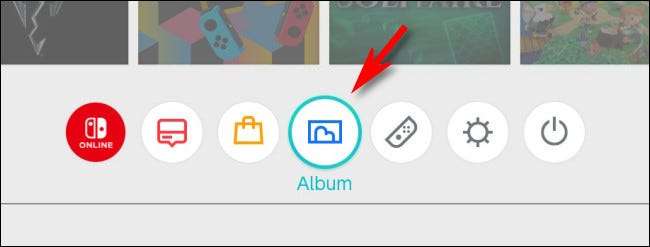
Individua e seleziona la foto o il video che si desidera condividere con lo smartphone, quindi premere A per aprire "Condivisione e modifica".
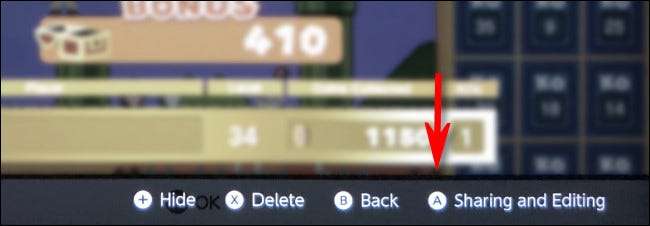
Nella barra laterale "Condivisione e modifica", selezionare "Invia allo smartphone".

Apparirà un pop-up che chiederà se desideri condividere "solo questo" o se preferisci "inviare un batch". L'opzione Batch invierà un massimo di 10 immagini e 1 video alla volta e puoi selezionarle in un'interfaccia anteprima pratica.
Per il nostro esempio, però, selezioneremo "solo questo".
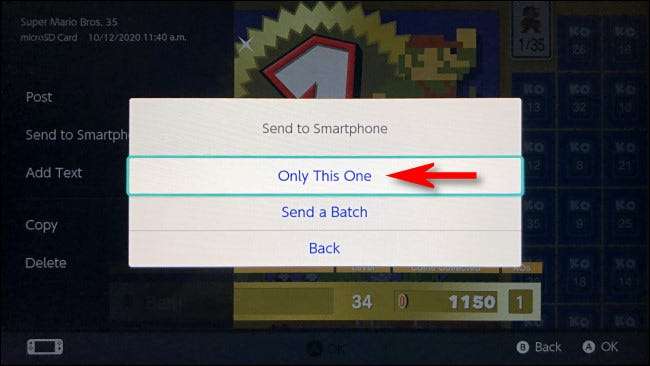
Apparirà la schermata "Invia alla smartphone" che includerà un codice QR. Sul tuo smartphone o tablet, apri l'app Camera e scansiona il codice QR. Stiamo usando un iPhone, ma funziona anche con iPad e Dispositivi Android. che può eseguire la scansione dei codici QR.
IMPARENTATO: Come eseguire la scansione dei codici QR su un telefono Android

Dopo la scansione del codice, tocca "Iscriviti" nella notifica che chiede se desideri partecipare alla rete Wi-Fi locale del commutatore. Avrà un nome come "switch_8057c0001". Sembra un po 'spaventoso, ma non preoccuparti, ti stai collegando alla tua unità interruttore locale.
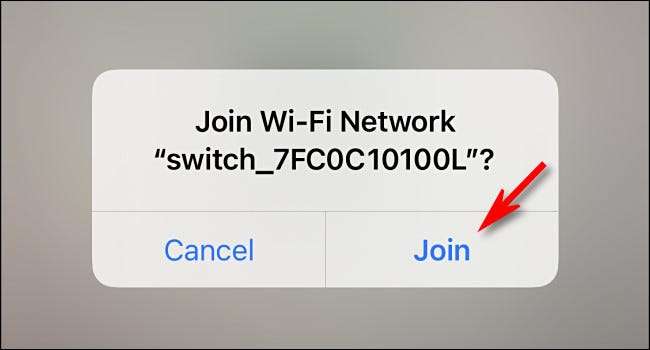
Dopo che il tuo dispositivo Smart si connette, un secondo codice QR apparirà sul tuo interruttore.
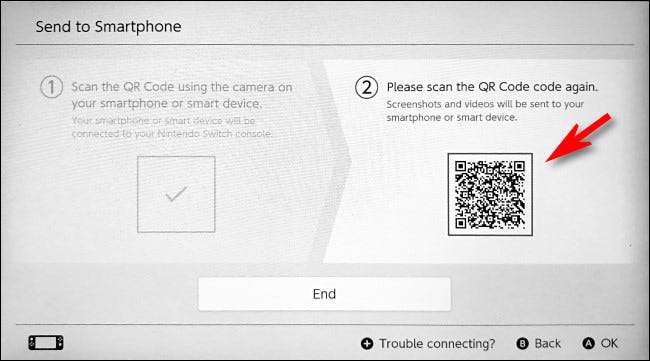
Scansionalo con il tuo dispositivo intelligente, quindi tocca il collegamento nella notifica che sembra aprirlo in un browser.
Vedrai quindi una pagina Web che include una miniatura dell'immagine che hai scelto di condividere. Se hai scelto di condividere un lotto di immagini, appaiono tutti su questa pagina come miniature.
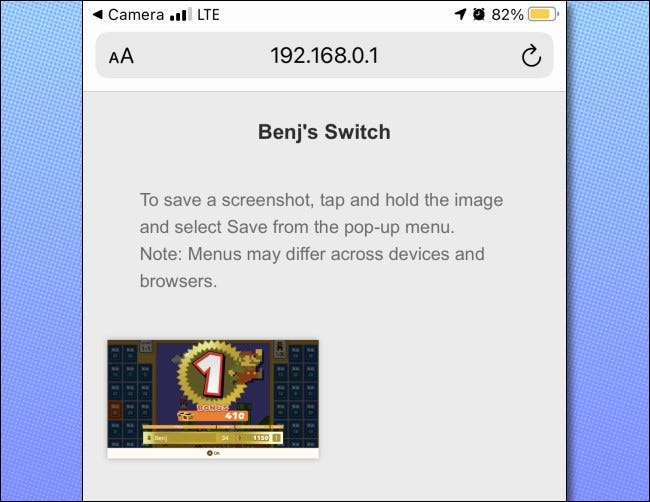
Da lì, è possibile salvare ogni immagine o video sul dispositivo. Per fare ciò su un iPhone, tenere il dito su un'immagine per un momento, quindi tocca "Aggiungi a foto" nel menu che si apre.
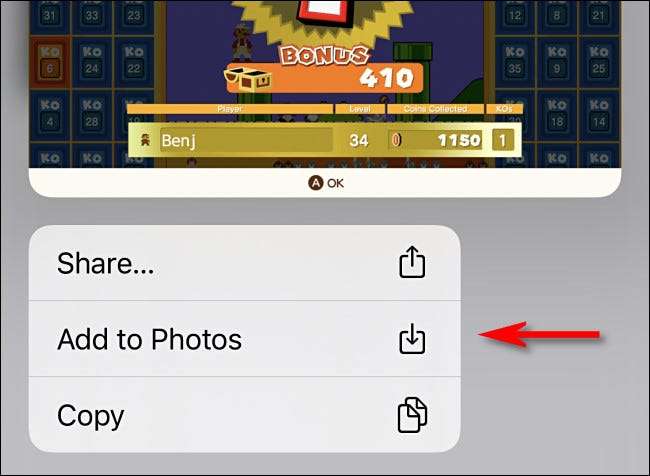
Dopodiché, tornare al tuo interruttore e tocca "End".
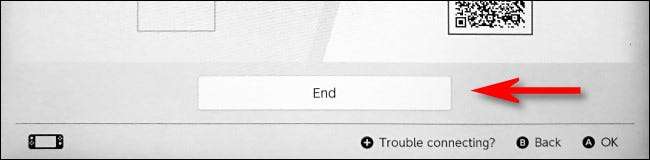
Ciò chiude la connessione Wi-Fi, e subito dopo, il tuo smartphone dovrebbe riconnettersi automaticamente al suo punto di accesso Wi-Fi preferito. Se non lo fa, dovrai visitare le impostazioni del tuo dispositivo e ricollega manualmente.
Se hai mai bisogno di trasferire più screenshot di interruttori in futuro, puoi anche spostali su un PC o Mac con una scheda microSD o cavo USB.
IMPARENTATO: Come trasferire gli screenshot da un interruttore Nintendo a un computer







